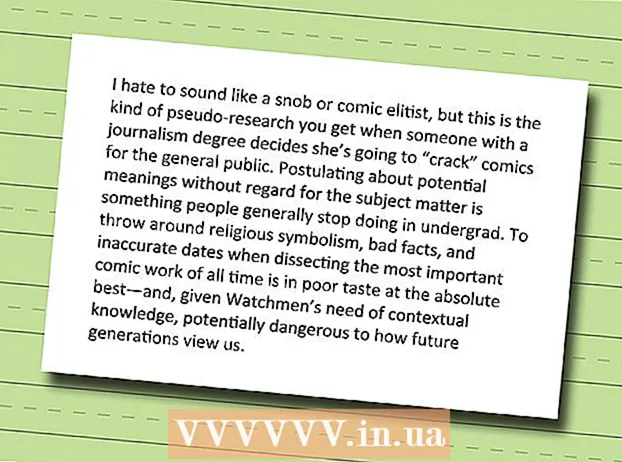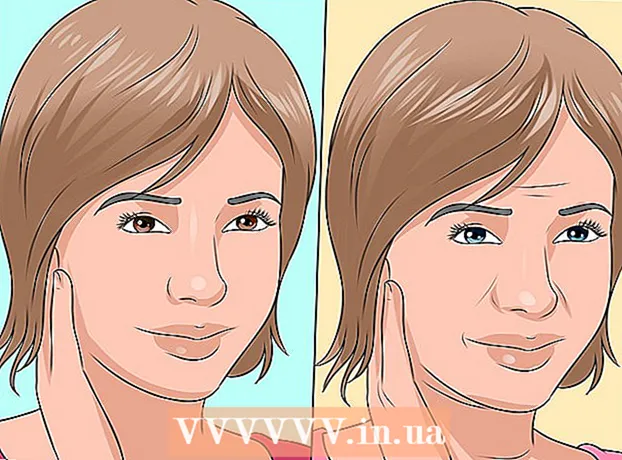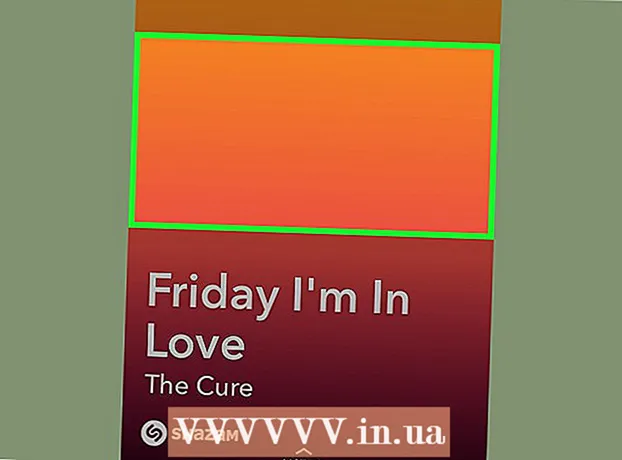作者:
Helen Garcia
创建日期:
21 四月 2021
更新日期:
1 七月 2024

内容
在本文中,您将学习如何使用 Adobe Photoshop 中的液化滤镜来缩小形状。
脚步
第 1 部分(共 4 部分):如何准备图像
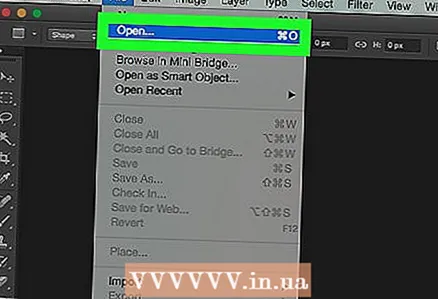 1 在 Photoshop 中打开图像。 为此,双击蓝色 Ps 图标,从屏幕顶部的菜单栏中,单击文件 > 打开,然后选择一个图像。
1 在 Photoshop 中打开图像。 为此,双击蓝色 Ps 图标,从屏幕顶部的菜单栏中,单击文件 > 打开,然后选择一个图像。 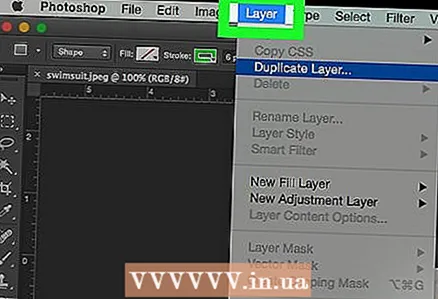 2 点击 图层 在菜单栏上。
2 点击 图层 在菜单栏上。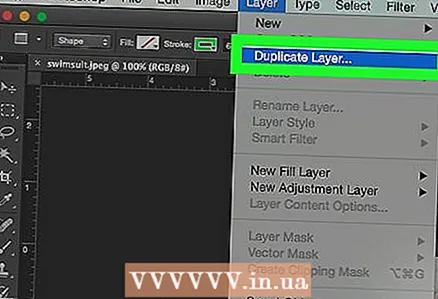 3 点击 复制图层 在下拉菜单中,然后单击 行.
3 点击 复制图层 在下拉菜单中,然后单击 行.- 为新图层命名;否则,它将被命名为“[源图层名称]副本”。
 4 单击背景图层旁边的眼睛图标。 此图标位于屏幕右侧的“图层”面板中。
4 单击背景图层旁边的眼睛图标。 此图标位于屏幕右侧的“图层”面板中。 - 背景图层将不可见,但不影响原始图像,因此您可以再次复制以尝试不同的效果。
第 2 部分(共 4 部分):如何使用重构工具
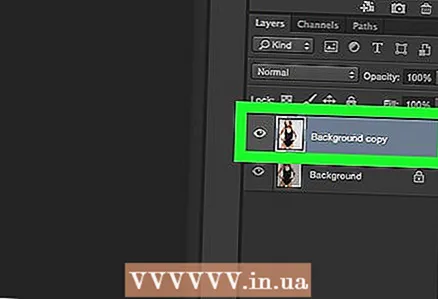 1 单击“图层”面板中的复制图层。
1 单击“图层”面板中的复制图层。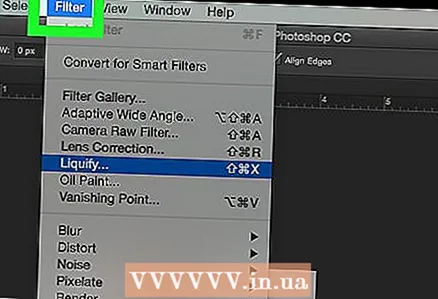 2 点击 过滤器 在菜单栏上。
2 点击 过滤器 在菜单栏上。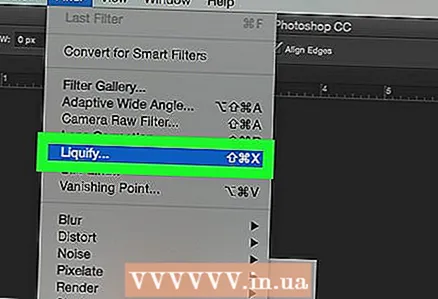 3 点击 塑料.
3 点击 塑料.- 在 Photoshop CS6 及更早版本中,选择窗口左窗格中的“高级”复选框。
 4 单击重建工具。 它的图标看起来像一个渐变矩形画笔,位于窗口的左上角。
4 单击重建工具。 它的图标看起来像一个渐变矩形画笔,位于窗口的左上角。 - 使用窗口右窗格中的画笔大小和画笔压力选项来调整画笔的大小和灵敏度。较小的画笔尺寸将允许进行更精细的工作。
- 使用对话框左下角的“+”和“-”按钮来增大或减小图像的大小。
 5 使用重建工具,沿着您不想更改的图像区域拖动。 比如,如果你想减少你的腰围,沿着那些不会受到影响的区域扫一扫。
5 使用重建工具,沿着您不想更改的图像区域拖动。 比如,如果你想减少你的腰围,沿着那些不会受到影响的区域扫一扫。 - 不要过度;否则,图像将变得不真实。
第 3 部分(共 4 部分):如何使用变形工具
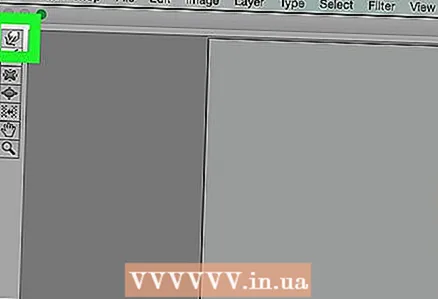 1 单击变形工具。 它的图标看起来像一个向下的手指,位于窗口的左上角。
1 单击变形工具。 它的图标看起来像一个向下的手指,位于窗口的左上角。 - 使用窗口右窗格中的画笔大小和画笔压力选项来调整画笔的大小和灵敏度。较小的画笔尺寸将允许进行更精细的工作。
 2 使用变形工具将不需要的图像区域拖到蒙版线。 例如,轻轻将要去除的腰部区域拖到绘制的蒙版线上。
2 使用变形工具将不需要的图像区域拖到蒙版线。 例如,轻轻将要去除的腰部区域拖到绘制的蒙版线上。 - 您可能需要多次执行此过程以了解如何使用变形工具。此工具会更改被拖动的像素的形状,因此图像可能会非常扭曲。
- 单击右侧窗格中的全部还原以撤消更改并重新开始。
第 4 部分(共 4 部分):如何使用收缩工具
 1 单击收缩工具。 它的图标看起来像一个边缩进的正方形,位于窗口的左上角。
1 单击收缩工具。 它的图标看起来像一个边缩进的正方形,位于窗口的左上角。 - 使用窗口右窗格中的画笔大小和画笔压力选项来调整画笔的大小和灵敏度。较小的画笔尺寸将允许进行更精细的工作。
 2 沿着遮罩线在图像的不必要区域上单击或拖动收缩工具。 例如,沿着面罩的线条勾勒出腰部不必要的区域。
2 沿着遮罩线在图像的不必要区域上单击或拖动收缩工具。 例如,沿着面罩的线条勾勒出腰部不必要的区域。 - 缩小工具非常适合快速缩小图像,但很容易过度缩小并获得奇怪的视觉效果。
- 单击右侧窗格中的全部还原以撤消更改并重新开始。
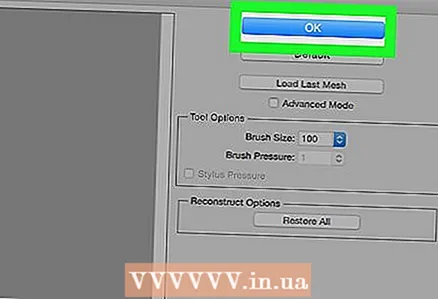 3 点击 行 完成后在右侧窗格中。
3 点击 行 完成后在右侧窗格中。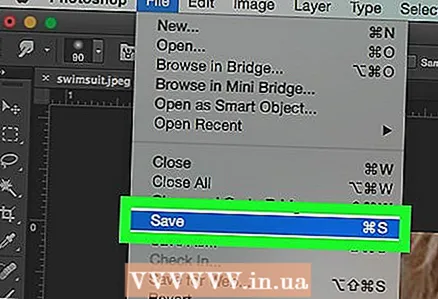 4 保存图像。 为此,请在菜单栏上单击文件 > 另存为。为文件命名并单击保存。
4 保存图像。 为此,请在菜单栏上单击文件 > 另存为。为文件命名并单击保存。